Microsoft Word दस्तावेज़ से सभी छवियों को जल्दी से निकालना चाहते हैं? क्या आप एक बड़ी PowerPoint फ़ाइल से छवियों को एक झटके में निकालना चाहते हैं? फिर मुक्त कार्यालय छवि निष्कर्षण विज़ार्ड की जाँच करें।
हम सभी जानते हैं कि Microsoft Office दस्तावेज़ों में डाली गई छवियों को छवि फ़ाइल पर राइट-क्लिक करके और फिर चित्र के रूप में सहेजें पर क्लिक करके सहेजना संभव है। यद्यपि यह प्रक्रिया काफी सरल है, यह विधि तब थकाऊ हो जाती है जब हमें कार्यालय दस्तावेजों से दसियों छवियों को बचाने की आवश्यकता होती है।
कार्यालय छवि निष्कर्षण जादूगर नि: शुल्क
यदि आपके पास Word या PowerPoint जैसे कोई Office दस्तावेज़ है और दस्तावेज़ से सभी छवियों को जल्दी से निकालना चाहते हैं, तो Office छवि निकालना विज़ार्ड कार्य के लिए आदर्श उपकरण है।

Office छवि निष्कर्षण विज़ार्ड का वर्तमान संस्करण Microsoft Office फ़ाइलों और स्वरूपों का समर्थन करता है जो Office 97 या बाद के संस्करणों का उपयोग करके बनाया गया है। दूसरे शब्दों में, यह Office 97, 2000, 2003, Office 2007, Microsoft Office 2010 और Office 2013 का उपयोग करके बनाए गए दस्तावेज़ों से छवियां निकाल सकता है। इसके अलावा यह OpenOffice, Libre Office, का उपयोग करके बनाए गए दस्तावेज़ों से चित्र निकालने में भी सक्षम है। StartOffice, और Apple iWorks।
मुक्त कार्यालय छवि निष्कर्षण विज़ार्ड का उपयोग .xps, .oxps, .chm, .epub, .fb2, .cbz, .dwfx, और .swf फ़ाइलों से चित्र निकालने के लिए भी किया जा सकता है।
नौसिखिए उपयोगकर्ताओं के लिए भी यह कार्यक्रम बेहद आसान है। विज़ार्ड शैली इंटरफ़ेस छवियों को सरल काम करता है। किसी Office दस्तावेज़ से छवियां निकालने के लिए, आपको इन चरणों का पालन करना होगा:
Office छवि निष्कर्षण विज़ार्ड का उपयोग करके छवियां निकालना
चरण 1: डेवलपर के पृष्ठ पर जाएं और Office छवि निष्कर्षण विज़ार्ड सेटअप डाउनलोड करें।
चरण 2: इंस्टॉलर को चलाएं और इसे स्थापित करने के लिए आसान ऑन-स्क्रीन निर्देशों का पालन करें।
चरण 3: लॉन्च कार्यालय छवि निष्कर्षण विज़ार्ड। नेक्स्ट बटन पर क्लिक करें।
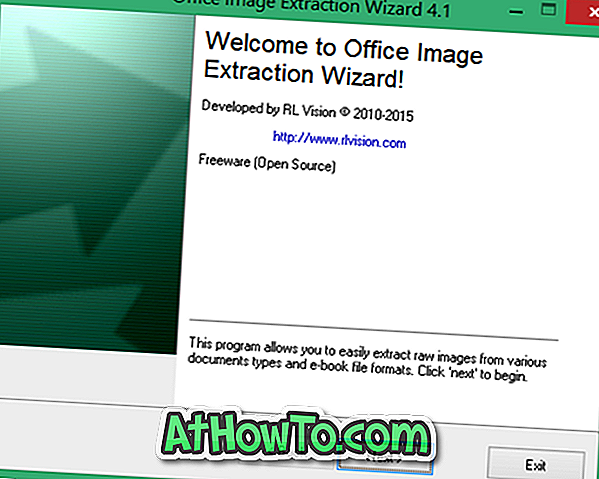
चरण 4: यहां, दस्तावेज़ अनुभाग के तहत, उस दस्तावेज़ का चयन करने के लिए ब्राउज़ बटन पर क्लिक करें जिससे आप छवि फ़ाइलों को निकालना चाहते हैं।
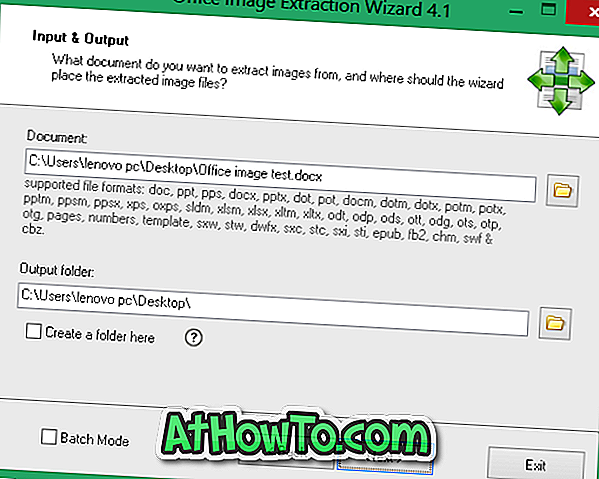
आउटपुट फ़ोल्डर अनुभाग के तहत, निकाली गई छवि फ़ाइलों को सहेजने के लिए एक स्थान का चयन करें।
जैसा कि आप ऊपर की छवि में देख सकते हैं, उपकरण बैच मोड का भी समर्थन करता है, जिससे आप एक ही बार में कई दस्तावेज़ों से छवियां निकाल सकते हैं। कई दस्तावेज़ों का चयन करने के लिए, बैच मोड बॉक्स की जाँच करें और फिर फ़ाइलें जोड़ें बटन पर क्लिक करके दस्तावेज़ों का चयन करें।

चरण 5: अगला पर क्लिक करें, और फिर चयनित दस्तावेज़ से छवियों को निकालने के लिए प्रारंभ बटन पर क्लिक करें। बस!

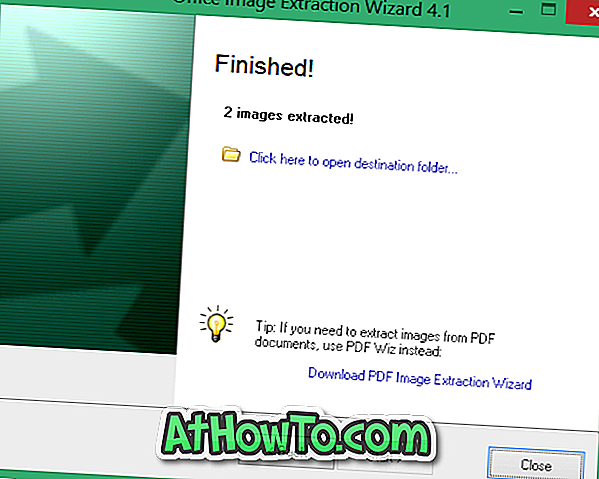
कार्यक्रम का एकमात्र नकारात्मक पहलू पीडीएफ फाइलों से छवियां निकालने में असमर्थता है (पीडीएफ फाइलों से पाठ कैसे निकालना है) देखें। हां, Office छवि निष्कर्षण विज़ार्ड का वर्तमान संस्करण पोर्टेबल दस्तावेज़ स्वरूप फ़ाइलों का समर्थन नहीं करता है। जबकि पीडीएफ फाइलों से छवियों को निकालने के लिए ऑफिस इमेज एक्सट्रैक्शन विज़ार्ड के डेवलपर का एक उपकरण है, यह मुफ़्त नहीं है।
यदि आपके पास एक पीडीएफ फाइल है, तो आप पहले उसी को Word में बदल सकते हैं और फिर छवियों को निकालने के लिए Office छवि निष्कर्षण विज़ार्ड का उपयोग कर सकते हैं। पीडीएफ फाइलों से छवियों को निकालने के लिए, आप मुफ्त ऑनलाइन सेवाओं के लिए भी जा सकते हैं।














